MINISFORUMのミニPCは、コストパフォーマンスや拡張性の高さから多くのユーザーに選ばれています。
しかし、BIOSの設定やアップデート、電源が入らないといったトラブルに直面したとき、対処方法がわからず戸惑う方も少なくありません。
とくに「minisforum bios」が絡む問題は、OSが起動しない、BIOS画面が開けないといった深刻なケースにもつながるため、事前の知識が重要になります。
また、Windowsライセンスやクリーンインストールの扱いにも注意が必要です。
本記事では、「minisforum bios」のアップデート方法から、BIOS自動起動や初期化手順、さらにOSライセンス管理まで、Linux環境でも対応可能な方法を含めてわかりやすく解説します。
さらに、電源不良や画面ブラックアウトといった実際のトラブル事例にも触れながら、具体的な解決策をご紹介します。
初めて設定やトラブル対応に挑戦する方でも安心して読み進められるよう、丁寧にまとめています。
MINISFORUM biosの基本と設定のポイント

minisforum bios 起動の基本手順
MINISFORUMのBIOSにアクセスするには、電源投入直後に特定のキーを押下する必要があります。
代表的な方法は「Delete」キーまたは「F7」キーの連打です。
ただし、Bluetooth接続のキーボードや一部ワイヤレスキーボードでは正常に認識されないことがあるため、USB有線キーボードの使用が推奨されます。
さらに、Windows 11搭載モデルではShiftキーを押しながら再起動することで、UEFI設定メニューから直接BIOSにアクセスする方法も有効です。
minisforum bios 設定の基本画面と注意点
BIOS設定画面には、Main・Security・Boot・Save&Exitといった複数のタブがあります。
例えば、起動順序の変更はBootタブから行えます。
インストール用USBなどを優先的に起動させたい場合は、起動順位の設定を手動で変更する必要があります。
また、時刻やセキュリティ設定なども各タブで管理されており、変更後は必ずSave & Exitを実行しないと設定が反映されません。
minisforum bios アップデートのやり方
BIOSのアップデートはWindows経由が基本とされていますが、UEFI Shellを利用すればUbuntuなどのLinux環境でも可能です。
まず、MINISFORUM公式サイトから最新のBIOSをダウンロードし、FAT32形式でフォーマットしたUSBメモリに解凍して保存します。
次にUEFI BIOSを起動し、「UEFI Shell」を選択します。
コマンドラインからfs1:などでUSBドライブを指定し、”AfuEfix64.efi BIOSファイル名 /p /b /n /x”と入力することで更新を開始できます。
minisforum bios 初期化のタイミングと方法
BIOS設定の初期化は、不具合の解消や再設定時に有効な手段です。
UEFIメニューから”Load Optimized Defaults”を選択することで、デフォルト設定に戻せます。
ただし、初期化するとセキュアブートやファン制御、起動順序などの個別設定もリセットされます。
アップデート後や不安定な動作が発生したときに実行を検討しましょう。
MINISFORUM biosとOS・起動の実践知識
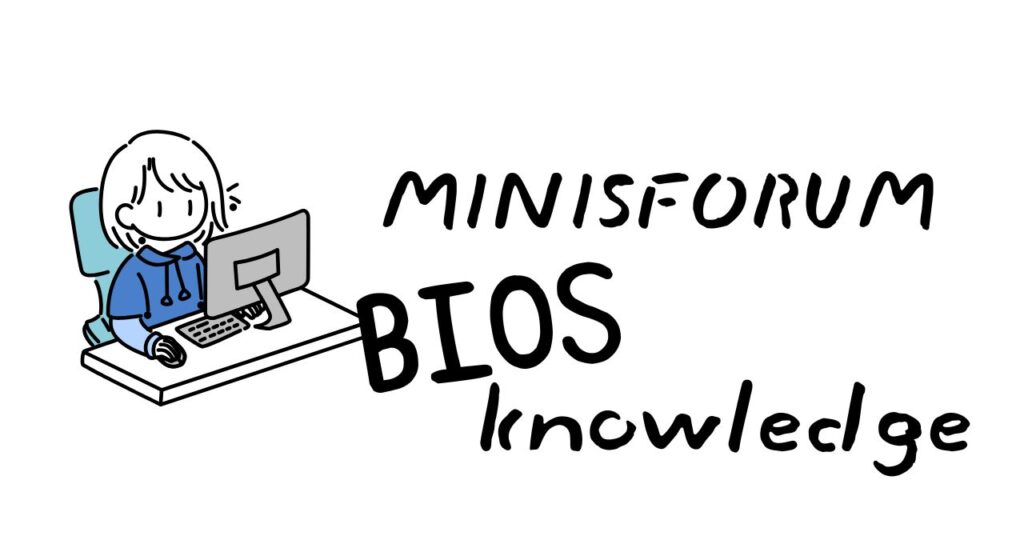
minisforum bios 自動起動の有効活用
BIOSには電源復旧後の自動起動(Power On after Power Failure)機能があります。
この設定を有効にしておくと、停電後に自動でPCが起動するため、サーバー用途やリモートワーク用端末として便利です。
Advanced → Chipset → AC Power Lossの項目から設定可能です。
起動トリガーの設定を活用すれば、スマートプラグとの連携も可能になります。
minisforum os ライセンスの扱いと再認証
MINISFORUMにはWindowsがプリインストールされているモデルがあります。
BIOSにデジタルライセンス情報が組み込まれているため、クリーンインストール後でも自動的に認証されます。
ただし、異なるエディションのWindowsをインストールした場合は手動でライセンス認証を行う必要があります。
Linuxに切り替える場合は不要ですが、デュアルブート環境では注意が必要です。
minisforum クリーンインストールの注意点
Windows 11をクリーンインストールするには、MediaCreationToolを使ってUSBインストーラーを作成します。
インストール時はネットワークドライバが必要になる場合があり、あらかじめUSBに必要なドライバを保存しておくと安心です。
一部のBIOSバージョンではUSBドライブがうまく起動しない事例もあるため、BIOSの起動順序とSecure Bootの無効化を確認しましょう。
minisforum 電源が入らないときの対応策
電源が入らないトラブルには複数の要因が考えられます。
まずはACアダプタやケーブルの物理的な破損、または別のコンセントでの動作確認が必要です。
次に、内部のCMOS電池が劣化していると起動できないケースもあり、この場合は電池の交換が有効です。
BIOSが破損している場合は復旧モードやUSBからの強制書き換えが必要になることもあります。
まとめ:MINISFORUM BIOS設定と起動・OS管理のポイント
以下が「MINISFORUMのBIOS設定とOSライセンス管理|起動しない・電源不良への対処法も解説」記事のまとめです。- MINISFORUMのBIOSはDELキーやF7キーで起動できる場合が多い
- UbuntuなどLinux環境でもUEFI Shellを使えばBIOSアップデートが可能である
- BIOSのアップデートにはFAT32形式のUSBメモリが必要である
- BIOS更新後はセキュアブートやLED設定などが初期化される
- OSライセンスはマザーボードに紐づいており再認証されることが多い
- minisforum biosの設定でVRAM割り当てを変更することができる
- クリーンインストールにはドライバの事前準備とUSB作成が必要である
- 起動順設定のミスやキーボード接続方式によりBIOSが開かないことがある
- 電源が入らない場合はCMOSクリアやUSB接続機器の確認が有効である
- BIOSのバージョンによっては特定メモリとの互換性問題が発生することもある
